
Ang pagtatakda ng programa nang default ay nangangahulugan na ang isang partikular na application ay mapupuksa ang mga file ng isang tiyak na extension kapag nag-click ka sa mga ito. Kung nagtakda ka ng default na browser, nangangahulugan ito na bubuksan ng program na ito ang lahat ng mga link sa url kapag pupunta ka sa kanila mula sa iba pang mga application (maliban sa mga browser) at mga dokumento. Bilang karagdagan, ang default na browser ay ilulunsad kapag nagsasagawa ng mga pagkilos ng system na kinakailangan para sa komunikasyon sa Internet. Bilang karagdagan, maaari kang magtakda ng mga default para sa pagbubukas ng mga file ng HTML at MHTML. Alamin natin kung paano gawing default ang browser ng Opera.
Ang pagtatakda ng mga default sa pamamagitan ng interface ng browser
Ang pinakamadaling paraan ay ang pag-install ng Opera sa pamamagitan ng default na browser sa pamamagitan ng interface nito. Sa bawat oras na nagsisimula ang programa, kung hindi pa ito naka-install nang default, lilitaw ang isang maliit na kahon ng diyalogo, na nag-aalok upang maisagawa ang pag-install na ito. Mag-click sa pindutang "Oo", at mula noon sa Opera ang iyong default na browser.

Ito ang pinakamadaling paraan upang mai-install ang Opera sa pamamagitan ng default na browser. Bilang karagdagan, ito ay unibersal, at angkop para sa ganap na lahat ng mga bersyon ng operating system ng Windows. Bukod dito, kahit na hindi mo mai-install ang program na ito nang default sa oras na ito, at mag-click sa pindutan ng "Hindi", magagawa mo ito sa susunod na ilulunsad mo ang browser, o kahit na mamaya.
Ang katotohanan ay ang dialog box na ito ay palaging lilitaw hanggang sa itakda mo ang Opera bilang default na browser, o kapag nag-click ka sa pindutang "Hindi", huwag suriin ang kahon na "Huwag magtanong muli", tulad ng ipinapakita sa imahe sa ibaba.
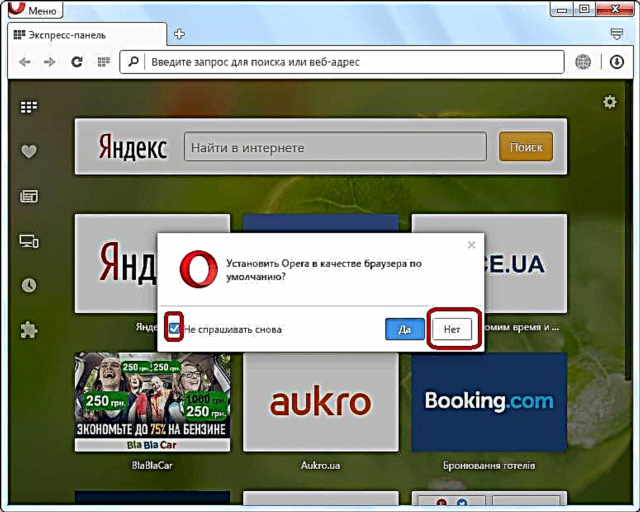
Sa kasong ito, ang programa ng Opera ay hindi magiging default na browser, ngunit ang isang dialog box na humihiling sa iyo na gawin ito ay hindi na lilitaw. Ngunit ano ang gagawin kung hinarangan mo ang pagpapakita ng alok na ito, at pagkatapos ay nagbago ang iyong isip, at nagpasya na itakda pa rin ang Opera bilang default browser? Pag-uusapan natin ito sa ibaba.
Ang pag-install ng Opera sa pamamagitan ng default na browser sa pamamagitan ng Windows Control Panel
Mayroong isang alternatibong paraan upang gawin ang Opera bilang default na browser sa pamamagitan ng mga setting ng system ng Windows. Ipinakita namin kung paano nangyari ito sa halimbawa ng operating system ng Windows 7.
Pumunta sa Start menu, at piliin ang seksyong "Default Programs".

Sa kawalan ng seksyong ito sa Start menu (at maaaring ito), pumunta sa Control Panel.

Pagkatapos ay piliin ang seksyong "Mga Programa".

At sa wakas, pumunta kami sa seksyon na kailangan namin - "default ang mga programa."

Pagkatapos ay mag-click kami sa item - "Program default na mga gawain."

Bago kami magbubukas ng isang window kung saan maaari mong tukuyin ang mga gawain para sa mga tiyak na programa. Sa kaliwang bahagi ng window na ito, hanapin ang programa ng Opera, at mag-click sa pangalan nito gamit ang kaliwang pindutan ng mouse. Sa kanang bahagi ng window, mag-click sa inskripsyon na "Gamitin ang program na ito bilang default."

Pagkatapos nito, ang Opera ay nagiging default browser.
Mga pinapabalitang tune
Bilang karagdagan, posible na maayos ang mga pag-aayos ng tunog kapag binubuksan ang mga tukoy na file, at nagtatrabaho sa mga protocol sa Internet.
Upang gawin ito, lahat sa parehong subksyon ng Control Panel na "Mga Default na Gawain sa Program", na napili ang Opera sa kaliwang bahagi ng window, sa kanang kalahati nito mag-click sa inskripsyon na "Piliin ang mga default para sa programang ito".

Pagkatapos nito, bubukas ang isang window gamit ang iba't ibang mga file at protocol na sinusuportahan ng browser ng Opera. Kapag suriin mo ang kahon sa tabi ng isang tiyak na elemento, ang Opera ay nagiging programa na bubukas ito nang default.

Matapos naming magawa ang mga kinakailangang appointment, mag-click sa pindutan ng "I-save".
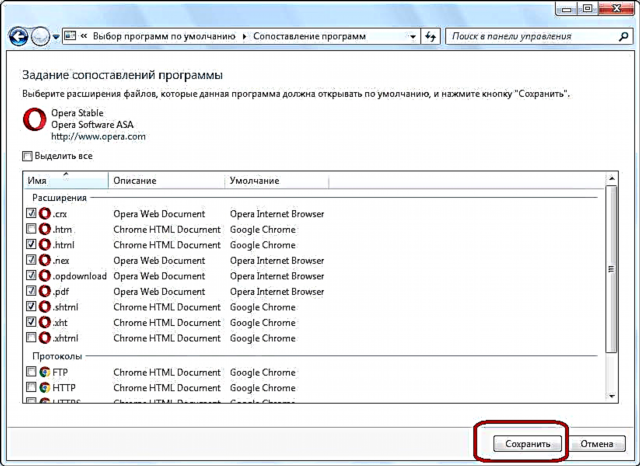
Ngayon ang Opera ay magiging default na programa para sa mga file at protocol na napili natin mismo.
Tulad ng nakikita mo, kahit na hinarangan mo ang default na takdang browser sa Opera program mismo, ang sitwasyon ay hindi napakahirap upang ayusin ang control panel. Bilang karagdagan, maaari kang gumawa ng mas tumpak na mga takdang-aralin ng mga file at protocol na binuksan ng browser na ito bilang default.











